Win7系统电脑优化进程减少CPU占用率的解决方法教程[多图]
教程之家
操作系统
Win7系统电脑CPU占用高怎么办?Win7进程占用CPU该如何解决呢?本文给大家介绍两种优化电脑系统进程减少CPU占用的解决方法。
一、优化清理电脑
1、当我们的电脑出现程序过多,需要优化的时候,我们首先可以选择通过电脑的控制面板对不常用软件进行卸载。
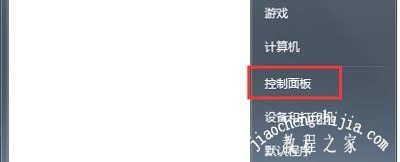
2、此外对于程序启动比较多的时候,我们可以进入到我们电脑的任务管理器中,对我们不需要的软件进行禁止。
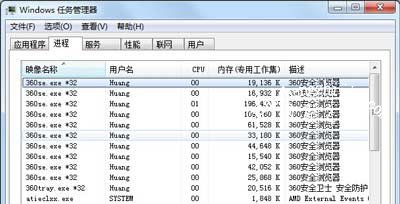
3、除此之外,我们还可以对我们电脑进程中的服务进行相关的管理,这样就可以更好的优化我们的电脑。
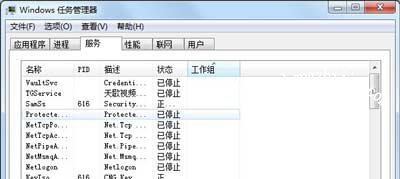
二、软件加速和磁盘清理
1、在电脑程序附件中找到系统程序后点开,此时我们可以看到相关的系统程序,找到磁盘清理功能,并点击打开磁盘清理功能,选择相应磁盘对电脑磁盘进行清理。
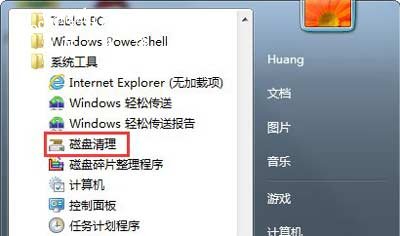
2、选择我们需要清理和优化的磁盘,或者直接所有的磁盘都进行优化,就可以提升我们电脑的运行速度在电脑程序附件中找到系统程序后点开,此时我们可以看到相关的系统程序,找到磁盘清理功能,并点击打开磁盘清理功能,选择相应磁盘对电脑磁盘进行清理。
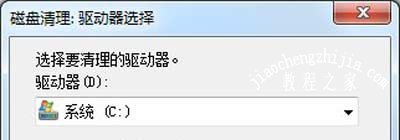
3、电脑中找到腾讯电脑管家安全软件,并打开腾讯电脑管家的相应操作界面,进入腾讯电脑管家的电脑加速界面后进行一键优化。
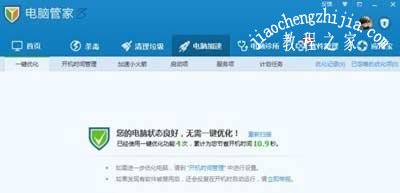
Win7系统常见问题解答:
Win7系统电脑安装PPTV提示PPAP.exe应用程序错误的解决方法
Win7系统安装iTunes失败出错无法安装的解决方法
Win10和Win7系统电脑局域网使用共享打印机的解决方法
![笔记本安装win7系统步骤[多图]](https://img.jiaochengzhijia.com/uploadfile/2023/0330/20230330024507811.png@crop@160x90.png)
![如何给电脑重装系统win7[多图]](https://img.jiaochengzhijia.com/uploadfile/2023/0329/20230329223506146.png@crop@160x90.png)

![u盘安装win7系统教程图解[多图]](https://img.jiaochengzhijia.com/uploadfile/2023/0322/20230322061558376.png@crop@160x90.png)
![win7在线重装系统教程[多图]](https://img.jiaochengzhijia.com/uploadfile/2023/0322/20230322010628891.png@crop@160x90.png)
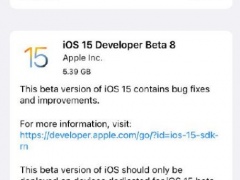
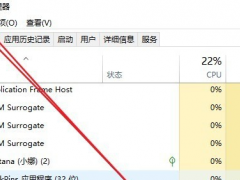
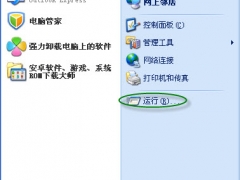
![win11检测工具的使用方法[多图]](https://img.jiaochengzhijia.com/uploadfile/2022/0924/20220924103900683.png@crop@240x180.png)